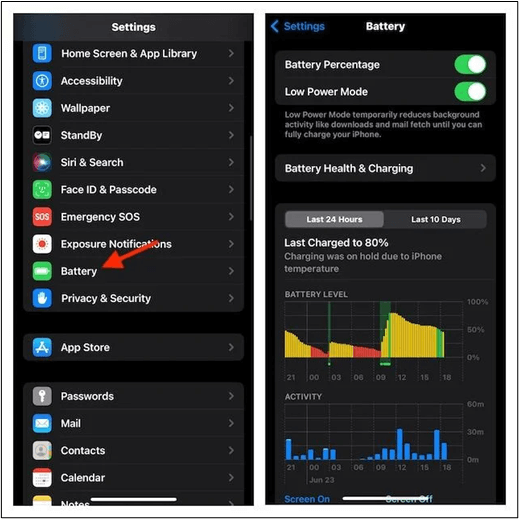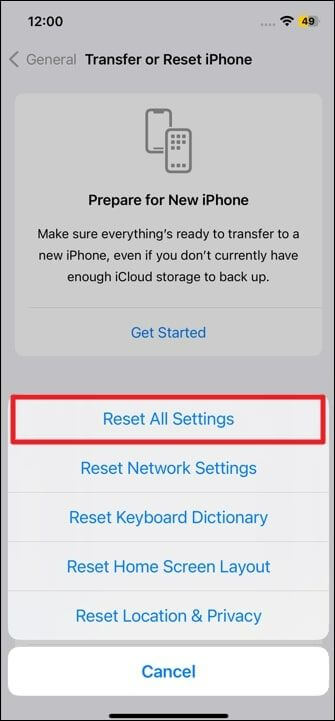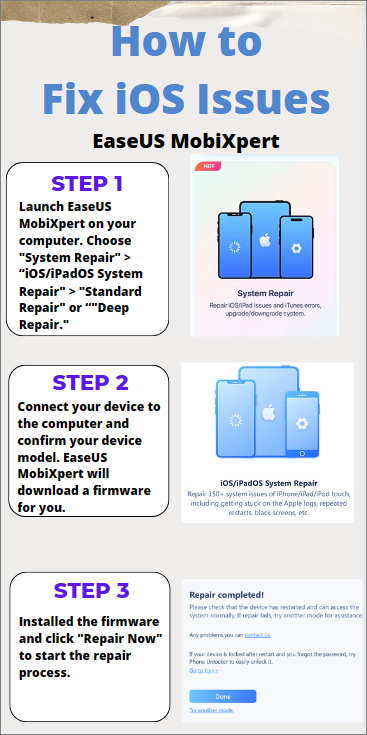O modo de espera do iOS 17 não funciona? 7 melhores correções
Destaques:
- O modo StandBy no iOS 17 oferece acesso rápido a widgets e informações essenciais na tela de bloqueio.
- Para consertar o iOS 17 StandBy que não funciona, você pode garantir que o StandBy esteja ativado nas configurações do iPhone, forçar a reinicialização do iPhone para resolver falhas, personalizar sua experiência StandBy, verificar a atualização do iOS e redefinir as configurações do iPhone.
- Se você está procurando uma solução avançada, o EaseUS MobiXpert é uma poderosa ferramenta de reparo do sistema iOS para ajudá-lo a resolver qualquer tipo de problema do iOS.
O modo StandBy no iOS 17 é um recurso valioso projetado para aprimorar a experiência do usuário. Oferece acesso rápido a widgets e informações essenciais na tela de bloqueio. No entanto, encontrar problemas de falha no StandBy pode ser frustrante e atrapalhar a interação perfeita com o seu iPhone. Quando o StandBy não está funcionando, ele limita o acesso aos principais widgets, notificações e informações. Esse mau funcionamento pode afetar a experiência geral do iPhone, tornando crucial resolver o problema imediatamente. Este artigo explora os motivos comuns pelos quais o iOS 17 StandBy não funciona . Ele oferece as melhores soluções para garantir que você possa otimizar e aproveitar esse recurso.
O que é o modo StandBy no iOS 17/iOS 17.2?
O modo StandBy é uma nova opção no iOS 17, projetada para aprimorar a acessibilidade e funcionalidade do usuário. Oferece a capacidade de personalizar a tela de bloqueio com vários widgets. Os usuários podem acessar informações rapidamente sem a necessidade de desbloquear o iPhone ou iPad. Este recurso é útil quando o telefone está conectado a uma base de carregamento ou quando os usuários desejam verificar informações. StandBy oferece suporte a vários acessórios de carregamento, incluindo despertadores, porta-retratos, Siri, janelas para chamadas recebidas e grandes caixas de notificação. É uma abordagem inovadora para melhorar a interação e a conveniência do usuário em dispositivos iOS.
Como consertar o modo de espera do iOS 17 que não funciona
Ao encontrar problemas com o modo StandBy no iOS 17, é essencial resolver o problema. Com uma abordagem eficaz, você pode restaurar a funcionalidade do modo StandBy no seu iPhone. Aqui estão as etapas detalhadas de solução de problemas e possíveis soluções para resolver o problema comum. Desde a reinicialização forçada até a resolução de problemas de cache, esses métodos restauram o bom funcionamento do modo StandBy.
1. Reative o modo StandBy
Se você encontrou problemas com o modo StandBy no iOS 17, reativar o recurso geralmente pode resolver o problema. Siga estas etapas para garantir que o modo StandBy esteja ativado nas configurações do seu iPhone:
Passo 1. Abra as Configurações no seu dispositivo iOS 17.
Passo 2. Toque na opção “ StandBy ”.
![Configurações de espera iphone]()
Etapa 3. Nas configurações de StandBy, certifique-se de que a chave seletora do modo StandBy esteja ligada. Se estiver desligado, o recurso não funcionará no seu iPhone.
2. Desligue o modo de baixo consumo
O modo de baixo consumo de energia pode interferir potencialmente em vários recursos, incluindo o StandBy. Se você estiver tendo problemas com o modo StandBy no iOS 17, verifique se o Modo de baixo consumo está ativado. Siga estas etapas para desativar o modo de baixo consumo:
Passo 1. Veja o ícone da bateria. Se estiver amarelo, o Modo de baixo consumo está ativo.
Passo 2. Abra o aplicativo Configurações.
Etapa 3. Toque em " Bateria ".
![Desligue o modo de economia de energia do iPhone]()
Etapa 4. Localize o botão Modo de baixo consumo e toque nele para desligá-lo automaticamente.
📖Leia também: Por que meu telefone está quente e perdendo bateria ?
3. Use o modo StandBy corretamente
Embora encontre dificuldades com o modo StandBy no iOS 17, certifique-se de estar usando o recurso corretamente. Siga estas etapas para solucionar problemas e otimizar o modo StandBy:
Passo 1. Conecte seu iPhone a um carregador até que o modo StandBy seja ativado. Certifique-se de que seu iPhone esteja carregando e colocado na orientação paisagem.
Passo 2. Abra os Ajustes no seu iPhone.
Etapa 3. Toque em " StandBy ".
![movimento para acordar o iphone]()
Passo 4. Se o modo StandBy ainda não estiver funcionando corretamente, toque em " Motion To Wake " para desativar a alternância. Observe que esta opção pode ser exclusiva para determinados modelos de iPhone.
4. Verifique o modelo do seu iPhone e a versão do iOS
Verifique o modelo do seu iPhone e certifique-se de ter as atualizações de software mais recentes. Se vários usuários estiverem enfrentando problemas no modo StandBy, a Apple lança atualizações para solucionar quaisquer bugs. Mantenha seu dispositivo atualizado para garantir as correções de bugs mais recentes. Se você não vir nenhuma atualização disponível, permita o recebimento de atualizações beta. Siga estas etapas para verificar se há atualizações:
Passo 1. Inicie o aplicativo Ajustes no seu iPhone.
Passo 2. Selecione " Geral ".
Etapa 3. Clique em " Atualização de software " para instalar as atualizações mais recentes do iOS.
![atualizar versão iOS]()
Passo 4. Se houver alguma atualização disponível, selecione “ Baixar e instalar ”.
Se quiser saber mais sobre como desinstalar o iOS 17 do iPhone , você pode ler artigos relacionados.
5. Forçar a reinicialização do seu iPhone
Se o modo StandBy no seu iPhone com iOS 17 não estiver funcionando corretamente, uma reinicialização forçada pode resolver o problema. A TI limpará o cache e os arquivos temporários e registrará novamente os serviços em segundo plano. Siga estas etapas para forçar a reinicialização do seu iPhone:
Passo 1. Abra o aplicativo Configurações.
Passo 2. Toque em " StandBy ". Desative a alternância para StandBy.
Etapa 3. Mantenha pressionados os botões Diminuir volume e Aumentar volume juntos.
![forçar reinicialização do iphone]()
Passo 4. Pressione e segure o botão Wake por algum tempo e deixe-o quando vir o logotipo da Apple.
Passo 5. Depois que o telefone for reiniciado, abra o aplicativo Configurações novamente e toque em “ StandBy ”. Ative o modo de espera.
Etapa 6. Conecte seu iPhone para testar o modo StandBy.
📖Leia também: Como forçar a reinicialização do iPhone 13 ?
6. Redefinir as configurações do iPhone
Se todos esses métodos não resolverem o problema do modo StandBy do iPhone no iOS 17, você pode tentar redefinir seu dispositivo. Ele aborda quaisquer configurações incorretas que possam estar causando problemas com o recurso StandBy. Observe que a redefinição reverterá todas as configurações relacionadas ao sistema e apagará todas as redes Wi-Fi salvas. Veja como você pode redefinir as configurações do iPhone:
Passo 1. Abra as configurações do seu iPhone.
Passo 2. Toque em " Geral " no menu Configurações.
Etapa 3. Role para baixo e selecione " Transferir ou redefinir iPhone ".
Etapa 4. Escolha " Redefinir todas as configurações ". Ele retornará todas as configurações ao padrão.
![redefinir todas as configurações do iPhone]()
Etapa 5. Digite sua senha para confirmar a redefinição.
Solução completa para corrigir o iOS 17 StandBy que não funciona
EaseUS MobiXpert é um poderoso software de reparo de sistema iOS. Ele oferece uma solução simples para vários problemas relacionados ao sistema em iPhones e iPads. Ele foi projetado para resolver vários problemas, desde o logotipo da Apple travado até o iPhone travado no modo de recuperação e até mesmo redefinições de fábrica sem a necessidade de senhas. Com seus recursos para corrigir erros de backup e restauração do iTunes, os usuários podem resolver desafios comuns de sincronização. Ele oferece entrada e saída do modo DFU ou modo de recuperação com um clique. Esteja você enfrentando desafios relacionados a senhas ou até mesmo o modo StandBy do iPhone não funcionando, o EaseUS MobiXpert oferece uma solução inclusiva. Este software de reparo de sistema iOS fácil de usar e eficiente oferece uma variedade de recursos para lidar com sistemas complexos:
-
Corrija problemas do sistema iOS/iPadOS: resolva problemas como tela preta, iPhone preso no logotipo da Apple , loop de reinicialização, modo de recuperação e redefinição de fábrica sem requisitos de senha.
-
Correção de erros de backup e restauração do iTunes: Resolva erros durante os processos de backup e restauração do iTunes, como o iTunes travado ao preparar o iPhone para restauração .
-
Modo de recuperação de entrada/saída com um clique: entre ou saia facilmente do modo de recuperação sem nenhum conhecimento técnico, garantindo uma experiência descomplicada.
-
Redefinição instantânea sem senhas: redefina as configurações do iPhone, iPad ou iPod touch para os padrões ou configurações de fábrica instantaneamente, mesmo quando você esqueceu a senha.
Como corrigir problemas do iOS com EaseUS MobiXpert:
![como corrigir problemas do iOS com o easyus mobixpert]()
Por que o iOS 17 StandBy não funciona?
Pode haver vários motivos pelos quais o modo StandBy não está funcionando corretamente no seu iPhone no iOS 17:
1️⃣ Modo StandBy não ativado: O problema pode ser devido ao modo StandBy não estar ativado no iOS 17. Certifique-se de que o recurso esteja ativado nas configurações do seu dispositivo.
2️⃣ Uso incorreto do modo StandBy: Se o modo StandBy não estiver funcionando conforme o esperado, pode ser devido ao uso incorreto do recurso. Certifique-se de estar usando o recurso corretamente.
3️⃣ Bugs de software: Bugs de software também podem afetar o modo StandBy. Verifique se há atualizações de software ou correções de bugs lançadas pela Apple.
4️⃣ Problemas de carregamento: o modo StandBy foi projetado para funcionar quando o iPhone está sendo carregado. Se o seu iPhone não estiver carregando corretamente, isso poderá afetar a funcionalidade do modo StandBy.
Conclusão
O recurso de espera do IOS 17 oferece acesso rápido a widgets enquanto o iPhone está carregando. Qualquer problema com o recurso pode afetar significativamente a experiência do usuário. Resolver problemas de não funcionamento do iOS 17 StandBy é essencial para uma experiência mais tranquila e agradável no iPhone. Este artigo lista os sete melhores métodos para solucionar e resolver problemas comuns do StandBy. No entanto, se você procura uma resolução confiável e eficiente, o EaseUS MobiXpert pode ajudar. É uma ferramenta avançada de reparo do sistema iOS com uma interface amigável e diversos recursos. Esta é uma solução confiável para resolver problemas complexos do sistema iOS, fornecendo uma solução completa para otimizar o desempenho do seu iPhone.
Perguntas frequentes sobre o iOS 17 StandBy não funciona
O modo de espera oferece vários recursos acessíveis. A correção de seus problemas permite que você recupere o controle total sobre as funcionalidades do seu iPhone. Se você tiver dúvidas sobre o modo StandBy no iOS 17, abordaremos questões específicas aqui.
1. Por que meu modo StandBy não permanece no iOS 17?
Se o seu modo StandBy não permanecer no iOS 17, pode haver problemas subjacentes. Para solucionar o problema, certifique-se de que o StandBy esteja ativado nas suas configurações e considere forçar a reinicialização do seu iPhone. Se o problema persistir, explore soluções abrangentes como o EaseUS MobiXpert para um reparo mais sistemático.
2. Como posso personalizar o StandBy no iOS 17?
Personalizar o StandBy no iOS 17 permite uma experiência personalizada.
Passo 1. Abra Configurações.
Passo 2. Toque em StandBy .
Passo 3. Explore opções de personalização como Modo Noturno ou Movimento para Despertar.
Etapa 4. Experimente essas configurações para adaptar o StandBy às suas preferências.
3. Como altero meu widget StandBy?
Você pode alterar o widget StandBy nas configurações do iPhone.
Passo 1. Abra Configurações.
Passo 2. Navegue até a seção Widget.
Etapa 3. Escolha o widget desejado e defina-o como widget StandBy para acesso conveniente.
Compartilhe esta postagem com seus amigos se você achar útil!